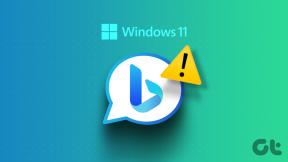GT vysvetľuje: Čo je Wi-Fi Sense v systéme Windows 10
Rôzne / / November 29, 2021
Je to už dlho, čo bol spustený systém Windows 10, a ľudia sú stále neochotní či by na to mali upgradovať alebo nie. Na toto neexistuje jednoznačná odpoveď, ale vždy sa snažíme čo najlepšie vám pomôcť pri rozhodovaní.

Z toho, čo cítim, Wi-Fi Sense, nová funkcia zahrnutá v systéme Windows 10, má podarilo vydesiť veľa ľudí pokiaľ ide o bezpečnosť a súkromie. Ale nie je to tak, ako si myslíte. Takže v dnešnom príspevku vysvetlím, o čom je táto funkcia a ako ju máte úplne pod kontrolou.
Čo presne je Wi-Fi Sense
Po prvé, Wi-Fi Sense nie je nič nové a exkluzívne pre Windows 10. Táto funkcia bola prvýkrát spustená dňa Platforma Windows 8.1 Mobile ktorý sa neskôr dostal do desktopovej verzie Windowsu 10. Aby ste si veci vysvetlili tým najjednoduchším spôsobom, môžete si Wi-Fi Sense predstaviť ako funkciu, ktorá zdieľa vaše Heslo Wi-Fi pre vaše kontakty, aby sa mohli automaticky pripojiť, keď budú v blízkosti vašej siete Wi-Fi siete.
Ale tu nie je čo strašiť. Nie je to Skynet alebo Genisys, o ktoré by ste sa mali báť. Je to úplne pod vašou kontrolou. Pozrime sa ako.

Ako Wi-Fi Sense zdieľa vašu bezdrôtovú sieť
Keď nainštalujete Windows 10, rozpoznávanie Wi-Fi je predvolene povolené. Takže zakaždým, keď sa pripojíte k bezdrôtovej sieti, získate možnosť Zdieľať sieť s mojimi kontaktmi. Ak toto začiarknete, bezdrôtové heslo bude zdieľané s vašimi kontaktmi z Outlooku, Skype a Facebooku (ak sú pripojené) a budú sa môcť automaticky pripojiť k bezdrôtovej sieti, keď budú nablízku.

Ak používate konto Microsoft v systéme Windows 10, informácie o sieti Wi-Fi sa automaticky zdieľajú s kontaktmi zo služieb Skype a Outlook, ak sú v systéme Windows 10. Môžete tiež pripojte svoj účet na Facebooku a poskytnúť Wi-Fi zmysel pre prístup k vašim kontaktom tam. Jediná vec, ktorá nie je v súlade, je, že informácie o bezdrôtovej sieti možno zdieľať so všetkými kontaktmi alebo so žiadnymi. Neexistuje žiadne ustanovenie na výber konkrétnych kontaktov na zdieľanie bezdrôtového hesla.
Ako ovládať nastavenia Wi-Fi Sense
Nastavenia zmyslu Wi-Fi je možné ovládať cez Modern Sieť a internet nastavenie. Tu pod možnosťou Wi-Fi kliknite na Pokročilé nastavenia. Na stránke sa zobrazí zoznam všetkých sietí Wi-Fi, ku ktorým ste sa pripojili a ktoré z nich boli zdieľané s vašimi kontaktmi pomocou zmyslu Wi-Fi.


Tu si môžete vybrať kontakty, ktorým možno zdieľať bezdrôtové heslá. Ak potrebujete zabudnúť na akúkoľvek bezdrôtovú sieť, môžete to urobiť aj odtiaľto.

Ak pripojíte hosťa k bezdrôtovej sieti pomocou tlačidla WPS alebo manuálne zadávate heslo svojej Wi-Fi, hosť ho nemôže zdieľať pomocou rozpoznávania Wi-Fi, ak ešte nie je zdieľaný. Windows 10 bude potrebovať, aby ste znova zadali prístupovú frázu Wi-Fi, keď ju plánujete zdieľať. Heslo však nemôžete vždy skryť pred svojimi priateľmi. V takýchto scenároch existuje lepší spôsob, ako vypnúť Wi-Fi Sense.

Úplné odhlásenie z Wi-Fi Sense
Povedzme, že vlastníte bistro alebo kaviareň alebo ste domáci používateľ, ktorý nechce, aby ktokoľvek, kto sa pripojí k vašej sieti, zdieľal heslo Wi-Fi. Existuje spôsob, ako sa môžete úplne odhlásiť z funkcie, ale nastavenia je potrebné vykonať zo smerovača. Windows 10 neaktivuje Wi-Fi Sense na žiadnom bezdrôtovom SSID, ktoré obsahuje frázu _optout.

Povedzme teda, že názov vašej bezdrôtovej siete je GuidingTech a chcete ju vylúčiť z funkcie Wi-Fi na akomkoľvek počítači so systémom Windows 10, stačí premenovať názov bezdrôtovej siete na GuidingTech_optout alebo Guiding_optout_Tech. To je všetko, keď sa nabudúce pripojíte k uvedenej sieti, nebude vás žiadať o zdieľanie bezdrôtových informácií.
Záver
Takže to bolo všetko, čo by ste mali vedieť o funkcii Wi-Fi Sense v systéme Windows 10. Podnikové siete nie sú nikdy zahrnuté kvôli konfigurácii LEAP, ktorá si vyžaduje dodatočné poverenia. Ak máte ďalšie pochybnosti, opýtajte sa ich na našom fóre.